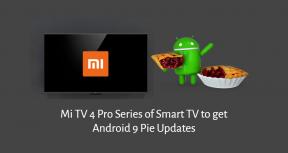Javítás: Roomba 17 -es hibakód (a Roomba nem tudja befejezni a tisztítást)
Vegyes Cikkek / / August 09, 2021
A Roomba tisztítórobot hatékony és eredményes a tisztítási munkájában. Ez a gép azonban időről időre hibaüzeneteket jelenít meg, ha valami megzavarja a tisztítási folyamatot. A Roomba egyik gyakori hibája a 17 -es hiba. Akkor jelenik meg, ha nincs elég fény a tisztítási folyamathoz, vagy ha a Roomba egység firmwareje sérült.
Ha nincs elég fény a tisztítóterületen, a Roomba kamera nem fog működni, és látni fogja a hibát. Ennek elkerülése érdekében először meg kell győződnie arról, hogy elegendő fény van -e a tisztításban. Ismét egy dolog, amire figyelni kell, a kézi mozgás. Ha egy másik ember vagy háziállat kézzel mozgatja a robotot, akkor megjelenik a 17 -es hiba. A hibaüzenet megoldásához összeállítottuk ezt az útmutatót a 17 -es hiba kijavításáról különböző megoldások használatával. Szóval minden további nélkül menjünk bele.

Oldal tartalma
-
Hogyan lehet kijavítani a 17 -es hibakódot a Roomban?
- Helyezze jól megvilágított környezetbe:
- Ügyeljen arra, hogy semmi ne érjen hozzá a tisztítás során:
- A Roomba gyári beállításainak visszaállítása:
Hogyan lehet kijavítani a 17 -es hibakódot a Roomban?
Nem lehet megállapítani, hogy mi lehet a Roomba 17 -es hibájának pontos oka. Tehát próbálja ki az összes megoldást egymás után, amíg meg nem találja az Önnek megfelelőt.
Helyezze jól megvilágított környezetbe:
Amint fentebb említettük, a Roomba 17 -es hibája meglehetősen gyakori, ha a robot olyan hely tisztítására van beállítva, amely nincs megfelelően megvilágítva. A robot kamerákkal rendelkezik, és az etetéstől függően rögzíti és elindítja a tisztítási folyamatot. Tehát ha nincs elég fény a kamerákhoz, megjelenik a 17 -es hiba, és a robot nem hajtja végre a tisztítási folyamatot.
Ezért győződjön meg arról, hogy a robotot jól megvilágított szobában használja. Ha még ez sem segít a 17 -es hibán, próbálja meg a következő megoldást.
Ügyeljen arra, hogy semmi ne érjen hozzá a tisztítás során:
Ha egy ember vagy egy háziállat megérinti a robotot a tisztítási folyamat során, az egész folyamat megszakad. Ebben az esetben a 17 -es hiba jelenik meg a képernyőn. Tehát miután beállította, hogy a Roomba kezdeményezze a tisztítást, ne érintse meg, és ne módosítsa manuálisan a helyét. Ha van egy kedvence, aki sokat szaladgál, ügyeljen arra, hogy a takarítás során ne tartsa vissza.
Ha ez sem segít a 17 -es hibán, próbálkozzon a következő megoldással.
A Roomba gyári beállításainak visszaállítása:
Amint fentebb említettük, a 17 -es hiba gyakori, ha a robot firmwareje sérült. Ennek kijavításához próbálja meg visszaállítani a Roomba gyári beállításait.
Ennek két módja van. A Roomba egységet a Clean gombbal alaphelyzetbe állíthatja, vagy használhatja a dokkoló és spot gombot. Nézzük itt mindkét folyamatot.
Hirdetések
Visszaállítás tiszta gombbal:
- Nyomja meg és tartsa lenyomva a Roomba robot Tisztítás gombját.
- Várjon 20 másodpercet, majd engedje fel a Tisztítás gombot.
- Látni fogja, hogy a fény örvénylik a szemetes vagy a tisztító gomb körül.
- Várjon két percet, amíg a kavarás abbamarad, és a készülék megfelelően bekapcsol.
Ellenőrizze, hogy továbbra is látja -e a 17 -es hibát a robotján. Ha továbbra is ugyanazt a hibaüzenetet látja, próbálja meg a következő visszaállítási módszert.
Is Olvass
Javítás: Roomba hiba 14 vagy 1-4 (a Roomba nem észleli a telepített tárolót)
Visszaállítás dokkoló és Spot gombbal:
- Kapcsolja be a Roomba robotot a tiszta gomb megérintésével.
- Nyomja meg és tartsa lenyomva a Dock (Otthon) és a Spot gombot a Roomba roboton.
- Várjon 20 másodpercet, majd engedje el mindkét gombot. Újraindítási hangot fog hallani.
Most nem láthatja újra a 17 -es hibát. Ha valamilyen oknál fogva látja, nyissa meg az iRobot Home alkalmazást, és lépjen be a tisztítási beállítások szakaszba. Itt tiltsa le az Edge Clean kapcsolóját, és ennek működnie kell a 17 -es hibával.
Tehát így lehet kijavítani a Roomba 17 -es hibáját. énHa bármilyen kérdése vagy kérdése van ezzel a cikkel kapcsolatban, tegye meg megjegyzéseit az alábbiakban, és mi visszahívjuk. Ezenkívül feltétlenül nézze meg a többi cikkünket iPhone tippek és trükkök,Android tippek és trükkök, PC tippek és trükkök, és még sok más hasznos információért.
Hirdetések